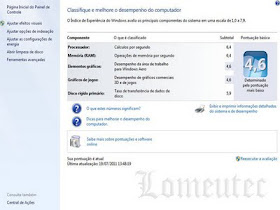O índice de experiência do Windows é uma escala que vai de 1,0 a 7,9 e que serve como referência de performance do computador. É uma nota dada ao sistema com base em análises de processamento, memória, desempenho gráfico, taxa de transferência de disco e sua nota geral final é determinada pelo teste que mostrar menor pontuação. Acontece que é possível manipular isso e colocar o valor que você quiser.
Tutorial
Você pode checar o índice de experiência do seu Windows Vista ou Seven ao abrir o menu "Iniciar" clicar com o botão direito do mouse sobre "Computador" e escolher "Propriedades". Você verá uma tela parecida com a imagem abaixo e que terá um valor de acordo com a performance do seu computador.
O valor 4,6 mostrado na imagem acima é o valor real do índice de experiência do meu computador. Eu irei alterá-lo para 7,9, ou seja, a pontuação máxima na escala. Para isso deverei ir até a pasta "DataStore" que geralmente fica em "C:\Windows\Performance\WinSAT\DataStore".
Lá serão encontrados vários arquivos com a extensão .xml e que podem ser editados no programa bloco de notas.
Procure pelo arquivo com a data mais próxima da atual levando em consideração que as datas estarão no formato americano - Ano/Mês/Dia - e que também possua "Formal.Assessment" no nome. Por exemplo, o meu arquivo estava nomeado assim:
2011-07-19 10.45.56.123 Formal.Assessment (Recent).WinSAT.xml
Abra-o com o bloco de notas e ao abrí-lo você verá um monte de informações embaralhadas. Por isso clique no menu "Editar" e depois em "Localizar". Mande procurar por "<SystemScore>" e você encontrará logo após a pontuação geral do seu computador.
Modifique o número e salve o arquivo. Se o Windows não deixar salvar o arquivo salve na área de trabalho e depois copie para a pasta "DataStore" sobrescrevendo o arquivo antigo.
Feito isso reveja o índice de experiência e note que mudou.
Foi modificado, mas ao clicarmos no link em frente a pontuação onde está escrito "Índice de Experiência do Windows", ainda poderemos ver as notas reais do sistema.
Isso também pode ser modificado e tudo pode ser feito nesse mesmo arquivo. Para modificar a nota do processador altere o número que vem logo depois de "<CpuScore>". Para mudar a nota da Memória RAM altere o número que vem depois de "<MemoryScore>". Para modificar a pontuação da análise sobre elementos gráfico altere o número que está logo após de "<GraphicsScore>". Para alterar a pontuação sobre os gráficos de jogos modifique o número que vem depois de "<GamingScore>". E por fim, mude a pontuação dada ao disco rígido primário alterando o número que está logo a seguir de "<DiskScore>".
Com todas essas modificações, veja como ficou a pontuação do meu sistema.
Bom, agora que você aprendeu como modificar manualmente o índice de experiência do Windows, deve estar querendo saber como isso melhora o desempenho do seu computador e por isso eu respondo. Não melhora e nem piora de forma alguma, não faz nenhuma diferença.
Então para quê saber disso?
É importante saber desse tipo de coisa para não ser enganado. Esse índice de experiência é um excelente indicador do tipo de performance que o um computador dispõe. É um referencial importante na hora da compra de um PC e muita gente se baseia nisso para comparar qual o computador que irá levar para casa.
Ou seja, se você acha um PC por um baixo preço e com valores de pontuação no índice de experiência altos, provavelmente irá influenciar bastante na sua decisão de compra. Sendo assim, essa publicação serve também para alertá-lo de que tem gente por aí que modifica esse índice de experiência para vender máquinas que não são tão boas.
Como não ser enganado então?
Se você comprou um computador e desconfia que esse índice de experiência do Windows foi manipulado, poderá executar uma nova análise de performance, e se foram feitas modificações manualmente na pontuação, então o sistema irá apresentar ao final da análise os valores reais que o computador possui.
Mas antes de executar uma nova análise, vá até a pasta "DataStore" e apague todos os arquivos que estiverem lá. Se você não fizer isso antes de executar uma nova análise, e se os números foram modificados manualmente, o computador não irá atualizar os valores do índice de experiência do Windows com valores reais.
Depois de apagar todos os arquivos dentro daquela pasta reinicie o computador. Depois de reiniciar clique no menu "Iniciar", depois com o botão direito do mouse sobre "Computador" e escolha "Propriedades".
Você verá que o computador já não possui pontuação alguma.
Clique onde diz, "Classificação do sistema indisponível" e na próxima janela clique no botão "Classificar este computador".
Espere a análise ser feita, esse processo demora um pouco. No final o sistema apresentará os valores corretos de cada componente do sistema. Veja os valores reais do meu computador.
Se ocorrer uma pequena variação nos pontos não significa que te enganaram. É normal. Principalmente se houve alguma atualização de driver recentemente. Veja na imagem abaixo, como estava a classificação da minha máquina quando comecei a fazer essa publicação.
Veja que o índice de gráfico de jogo era 4,7 e quando reexecutei a avaliação, esse índice diminuiu para 4,6. Isso pode acontecer, mas se houver uma alteração muito grande, como por exemplo, um índice que antes era 6,3 e passou para 3,0 é porque algo deve estar errado. Por isso fique esperto!
Até a próxima! :-)